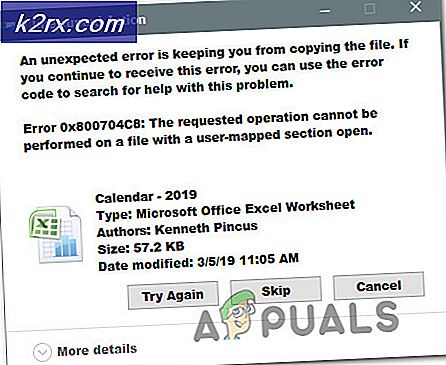Hoe importeer ik .DBX-bestanden in Outlook?
.DBX- bestanden zijn uw e- mailspecifieke bestanden die u krijgt als u uw e-mails / berichten / mappen importeert vanuit Outlook Express . Ze bevatten uw e-mailberichten en andere e-mailgerelateerde bestanden die u in Outlook Express had. Helaas is het niet mogelijk om direct .DBX-bestanden nieuwere versies van Outlook te importeren.
De eenvoudigste en meest eenvoudige manier om .DBX-bestanden te importeren, is door eerst Windows Live Mail te downloaden en vervolgens de .DBX-bestanden erin te importeren. Normaal gesproken is Windows Live Mail al geïnstalleerd in nieuwere besturingssystemen, maar als u het niet hebt, kunt u het gratis downloaden van de website van Microsoft op http://windows.microsoft.com/en-us/windows-live/essentials- anders
U moet de installatie doorlopen om WLM met succes te installeren.
Nadat het is geïnstalleerd, kunt u beginnen met het importproces in Windows Live Mail en het vervolgens exporteren vanuit Windows Live Mail in het Microsoft Exchange-formaat.
Verdere instructies hieronder!
PRO TIP: Als het probleem zich voordoet met uw computer of een laptop / notebook, kunt u proberen de Reimage Plus-software te gebruiken die de opslagplaatsen kan scannen en corrupte en ontbrekende bestanden kan vervangen. Dit werkt in de meeste gevallen, waar het probleem is ontstaan door een systeembeschadiging. U kunt Reimage Plus downloaden door hier te klikkenHoe importeer ik .DBX-bestanden in Outlook?
Om DBX-bestanden in uw Outlook te importeren, drukt u eenvoudig op het menu Bestand en gaat u naar Berichten importeren, selecteert u het bestand waar het op uw systeem is opgeslagen en volgt u de instructies op het scherm. Ik heb een screenshot toegevoegd van het exportproces hieronder, dat zou moeten helpen met instructies, omdat beide opties vanuit hetzelfde menu toegankelijk zijn.
Als het eenmaal is geïmporteerd, trekt u het bestandsmenu nogmaals naar beneden en selecteert u E - mail exporteren -> E-mailberichten en selecteert u de ( Exchange-indeling ). Vergeet niet waar u de geëxporteerde bestanden opslaat. (Dat is het).
Nu importeer je vanuit het Outlook Import Export-procesmenu dit bestand naar Outlook.
PRO TIP: Als het probleem zich voordoet met uw computer of een laptop / notebook, kunt u proberen de Reimage Plus-software te gebruiken die de opslagplaatsen kan scannen en corrupte en ontbrekende bestanden kan vervangen. Dit werkt in de meeste gevallen, waar het probleem is ontstaan door een systeembeschadiging. U kunt Reimage Plus downloaden door hier te klikken